Tento článok sa venuje dvom takýmto softvérovým programom: Ubuntu a WordPress. WordPress je systém, ktorý vytvára a upravuje obsah a používa sa na tvorbu webových stránok a na písanie blogov. Medzitým je Ubuntu softvér operačného systému, na ktorom je spustený celý systém. Tento článok ukazuje, ako nainštalovať softvér WordPress v Ubuntu.
Predtým, ako sa presuniete k inštalácii WordPress, musíte najskôr nastaviť niektorý softvér na pozadí. Pred inštaláciou WordPress budete musieť nainštalovať tri veci. Prvý je procesor s dynamickým obsahom, druhý je webový server a posledný je databázový server. Na získanie týchto vecí si pred stiahnutím WordPress stiahnete Apache, MySQL a PHP.
Nainštalujte Apache
WordPress sa zvyčajne inštaluje pomocou rámca LAMP. V LAMP znamená L Linux, A Apache, M MySQL a P PHP. Najskôr do systému nainštalujete klienta SSH. Na prihlásenie budete používať používateľské meno a heslo SSH. Po získaní prístupu sa vám zobrazí uvítacia správa. Zadajte nasledujúce dva príkazy na inštaláciu Apache:
$ sudo apt-get aktualizácia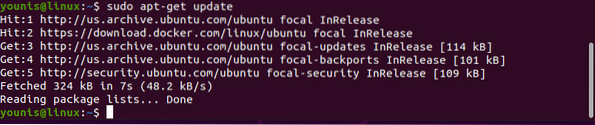
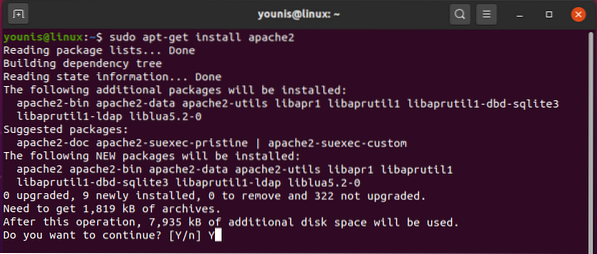
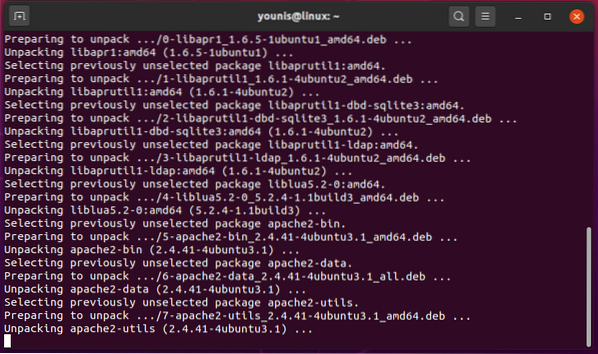
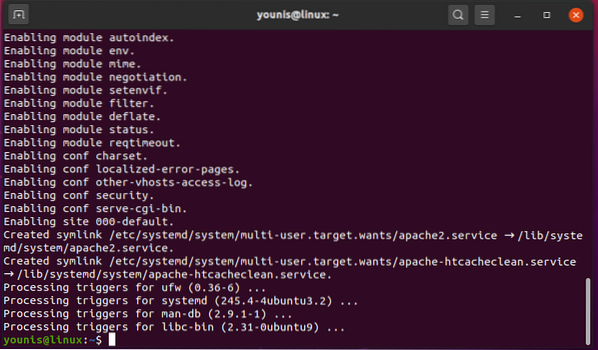
Nainštalujte MySQL
MySQL je základný softvér pre WordPress, ktorý má veľa výhod. Pred inštaláciou WordPress musíte najskôr nainštalovať MySQL, rovnako ako webový server. Táto časť vás naučí, ako prevziať verziu MySQL s názvom MariaDB, plne otvorený softvér.
Na inštaláciu MariaDB v Ubuntu použite nasledujúce príkazy. Po zadaní prvého príkazu sa stiahne program MariaDB aj jeho klientská verzia. Druhý príkaz umožňuje spustenie služby MySQL a tretí príkaz umožňuje túto službu. Posledné príkazy zabezpečujú stabilnú inštaláciu. Zobrazí sa výzva na zadanie niekoľkých otázok. nezabudnite dať databázovému serveru heslo root, aby ste mohli neskôr použiť kľúč na ďalšie otázky.
$ sudo apt nainštalovať mariadb-server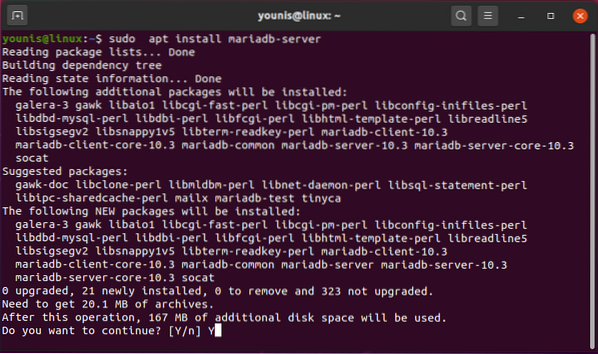
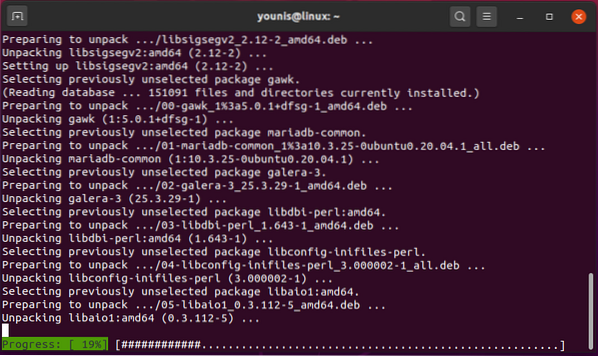
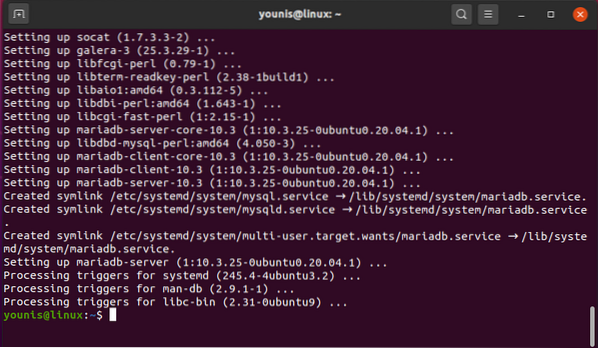
$ sudo služba mysql štart
$ sudo / etc / init.d / mysql štart

$ sudo apt-cache policy mysql-server
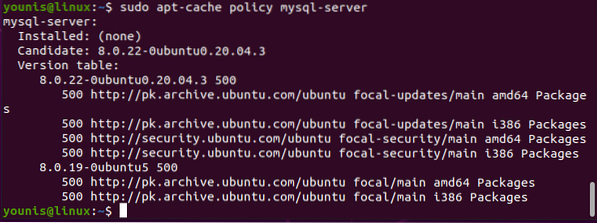
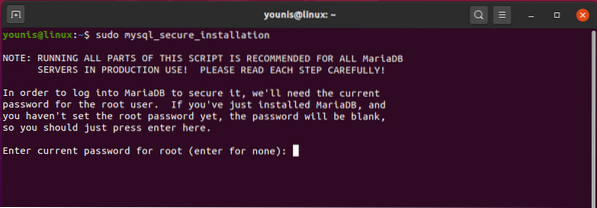
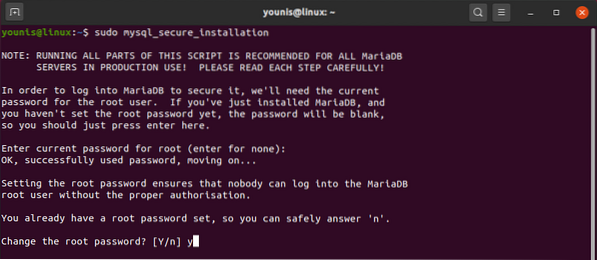

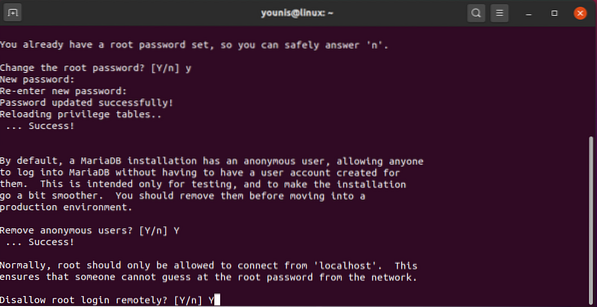
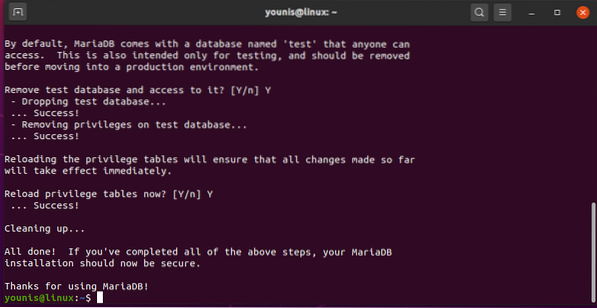
Nainštalujte si PHP 8
PHP je tiež potrebné stiahnuť pomocou WordPress. PHP je jazyk používaný vo WordPresse na spustenie a dešifrovanie skriptov PHP používaných vo WordPresse. Táto časť vysvetľuje, ako nainštalovať verziu 8 PHP v Ubuntu.
Na inštaláciu PHP8 sa používajú nasledujúce príkazy. Prvý príkaz inštaluje hlavný modul a podporné moduly PHP8, zatiaľ čo ostatné príkazy umožňujú webový modul a reštartujú server Apache.
$ sudo add-apt-repository ppa: ondrej / php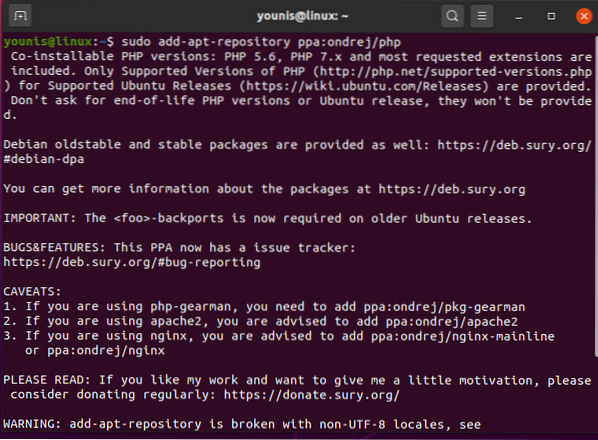
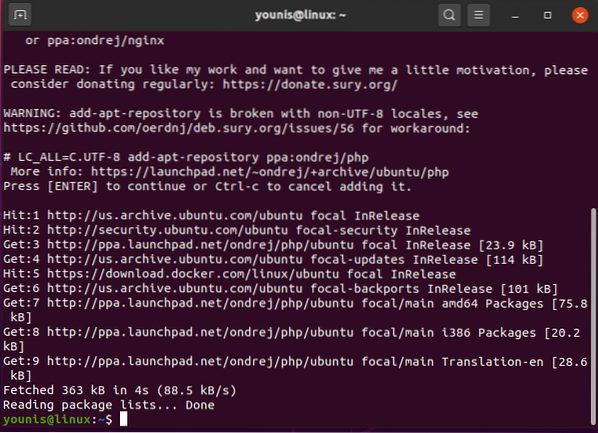
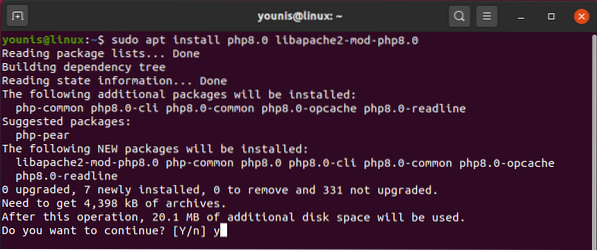
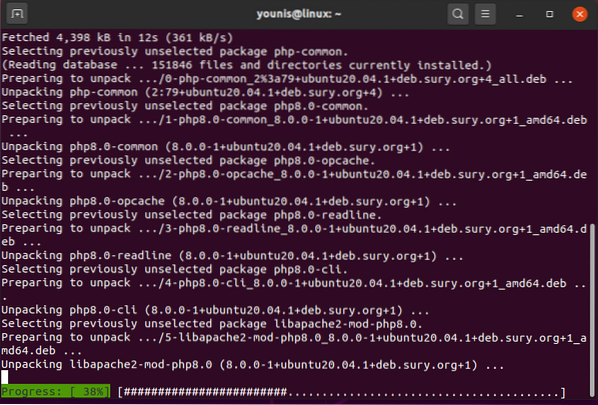
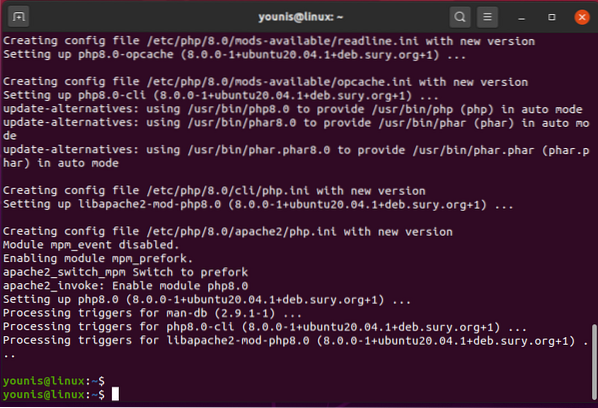
$ sudo apt nainštalovať php8.0-fpm
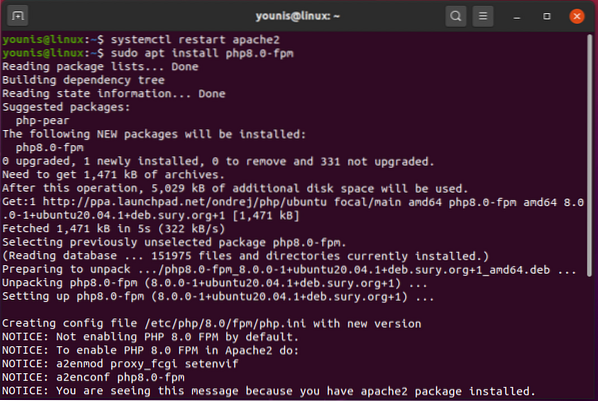
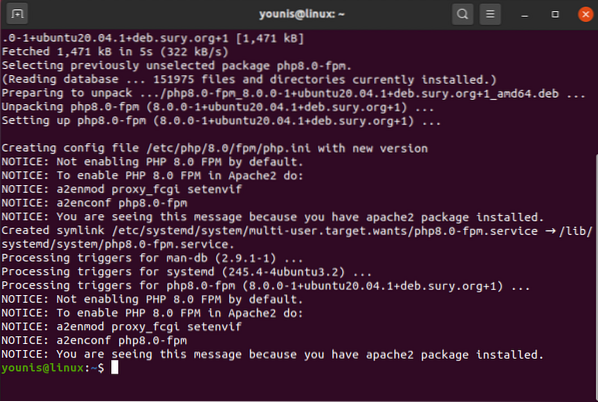
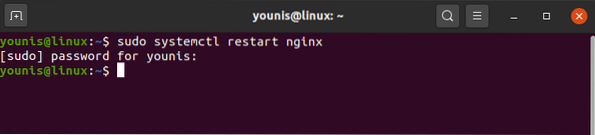
Nainštalujte WordPress
Posledným krokom v tomto procese je inštalácia WordPress. To si vyžaduje oveľa viac času ako predchádzajúce inštalácie, ale bude ľahké, ak budete postupovať podľa pokynov v tejto časti.
Najskôr otvorte klienta SSH a použite nižšie uvedené príkazy. Prvý príkaz vstupuje do rozhrania MySQL. Druhý príkaz vytvorí databázu a povolí formát znakov UTF8, čím povolí texty Unicode bez poškodenia. Tretí príkaz vytvorí nové používateľské meno spolu s jeho heslom. Nakoniec štvrtý príkaz uloží vykonané zmeny a piaty príkaz opustí rozhranie MySQL.
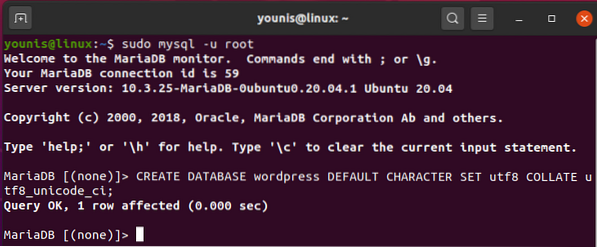
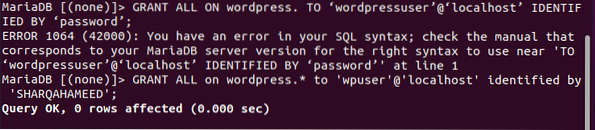


V tejto fáze je nainštalovaný WordPress. Použite na to nasledujúce príkazy shellu. Prvý príkaz pošle používateľa do priečinka, ktorý sa vytvorí dočasne a ktorého úlohou je uchovať súbory na stiahnutie WordPress. Druhý príkaz nainštaluje súbory. Tretí príkaz extrahuje nainštalovanú verziu a štvrtý príkaz replikuje konfiguračný súbor. Nakoniec piaty príkaz pridá nový priečinok.
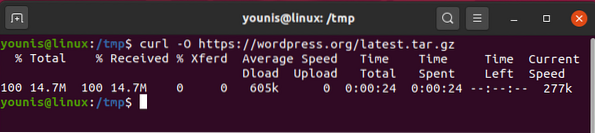
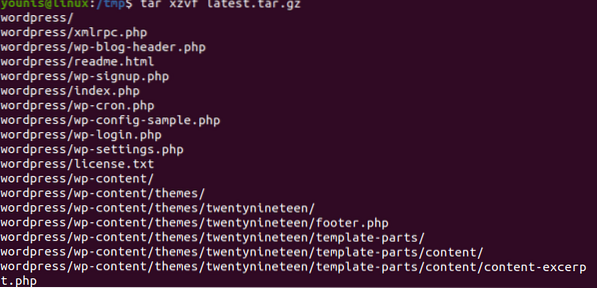
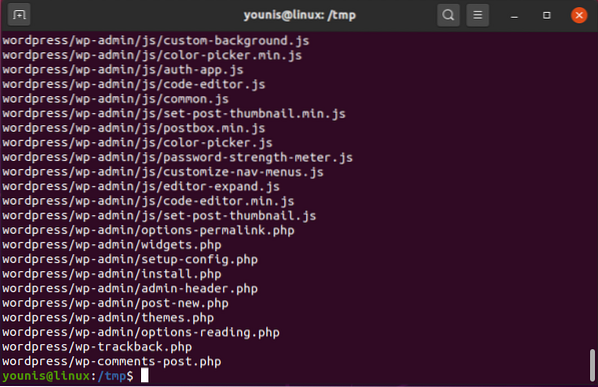
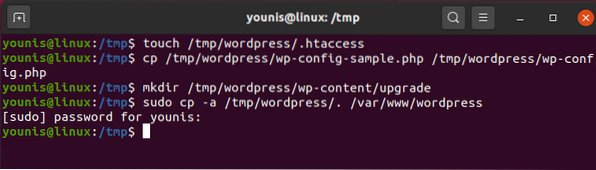
V tomto okamihu ste nainštalovali súborový server pre WordPress. Teraz musíte nakonfigurovať a zvýrazniť informácie o vlastníkovi. Použite na to nasledujúce príkazy. Prvý príkaz dáva používateľovi priečinok HTML na priame stiahnutie prechodov, pozadí a doplnkov. Druhý príkaz nastaví príznak na mini priečinky priečinka HTML.


Ďalej nakonfigurujete nastavenia. Príkazy, ktoré tu použijete, vám povedia, ako nakonfigurovať wp-config.php. Prvý príkaz generuje hodnoty soli na zabezpečenie inštalácie WordPress. Druhý príkaz otvorí aktuálny wp-cnfig.php súbor.
$ curl -s https: // api.wordpress.org / tajný kľúč / 1.1 / soľ /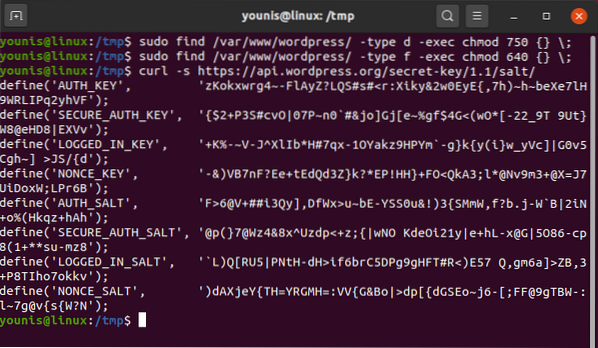
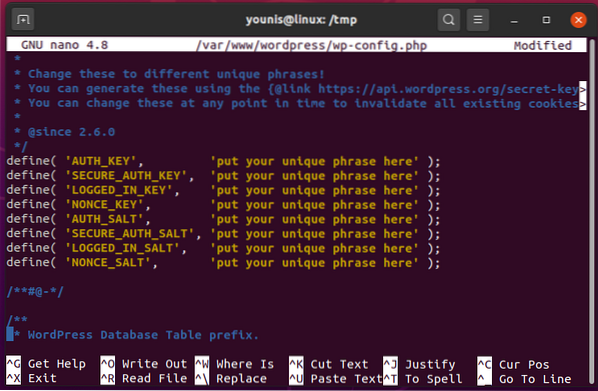
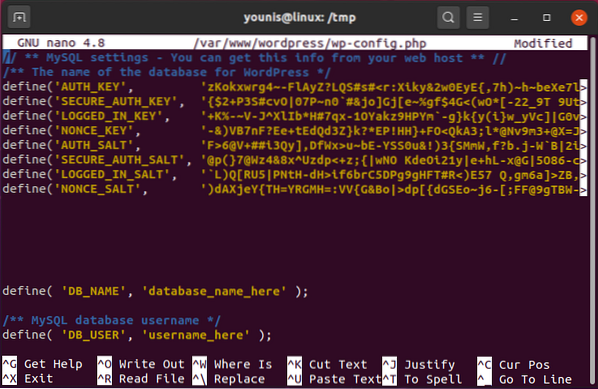
Po zadaní vyššie uvedených príkazov nainštalujete webový server WordPress na webový server. Použite na to svoju doménu (alebo svoju IP adresu). Po zadaní domény do vyhľadávacieho panela sa zobrazí nasledujúce okno. Jednoducho kliknite na „Pokračovať“ a pokračujte v inštalácii.
Na záver použijete názov stránky. Budete tiež musieť uviesť e-mailovú adresu na overenie účtu, ako aj na účely obnovenia. Po zadaní všetkých potrebných informácií kliknite na „Inštalovať WordPress“ a WordPress sa nainštaluje do vášho systému.
Záver
Tento článok vám priblížil postup inštalácie a konfigurácie WordPressu v Ubuntu, aby ste to teraz mohli urobiť sami.
 Phenquestions
Phenquestions


